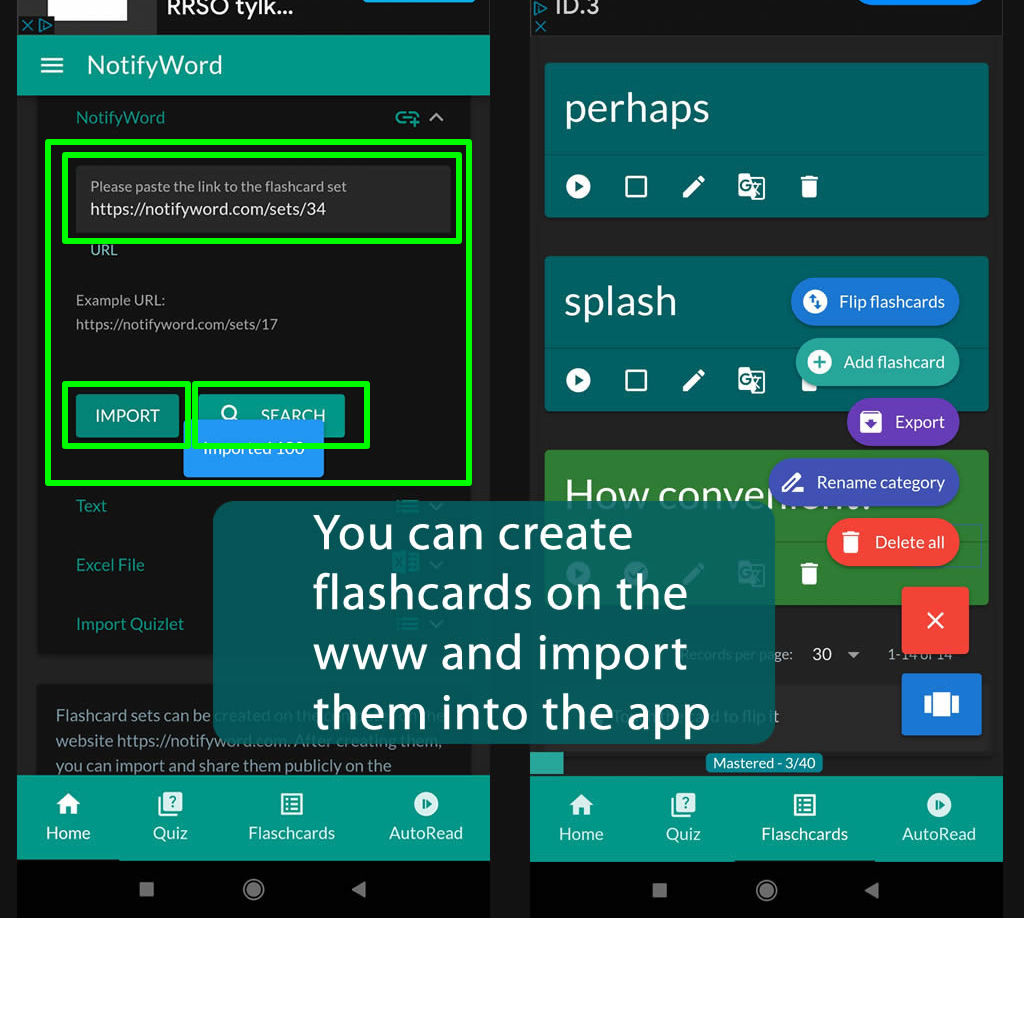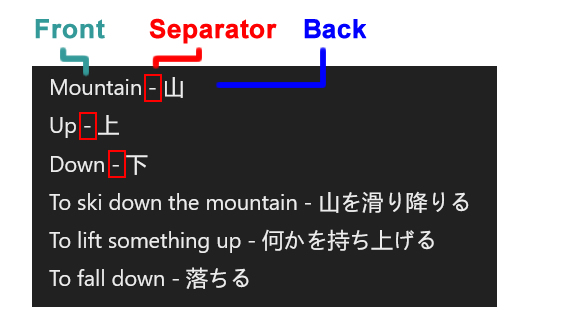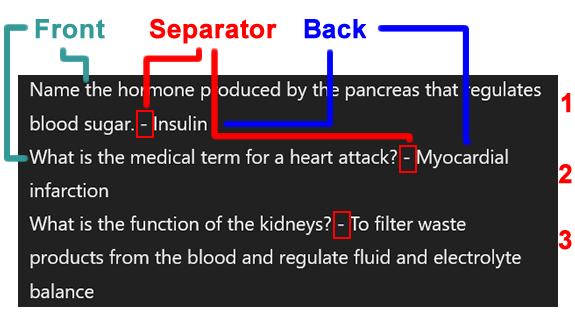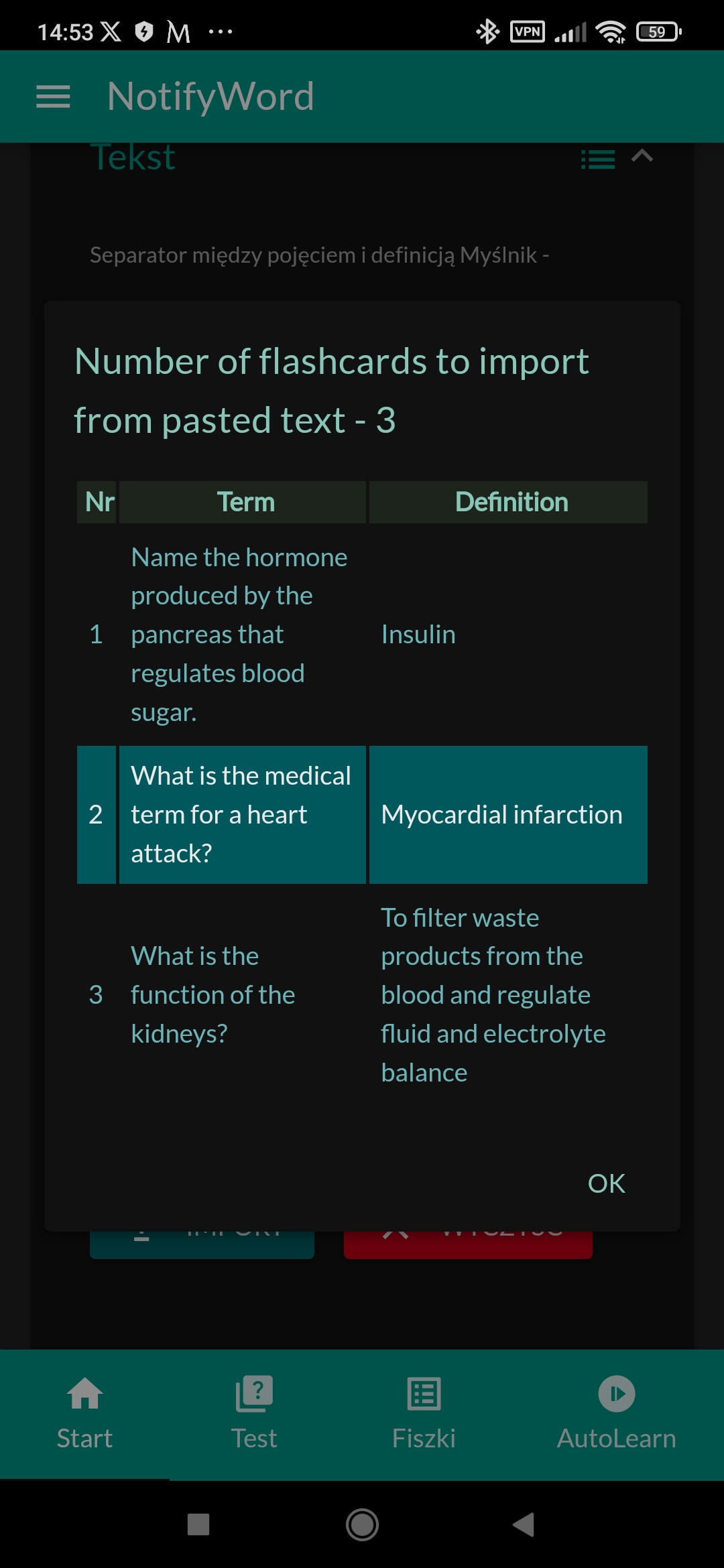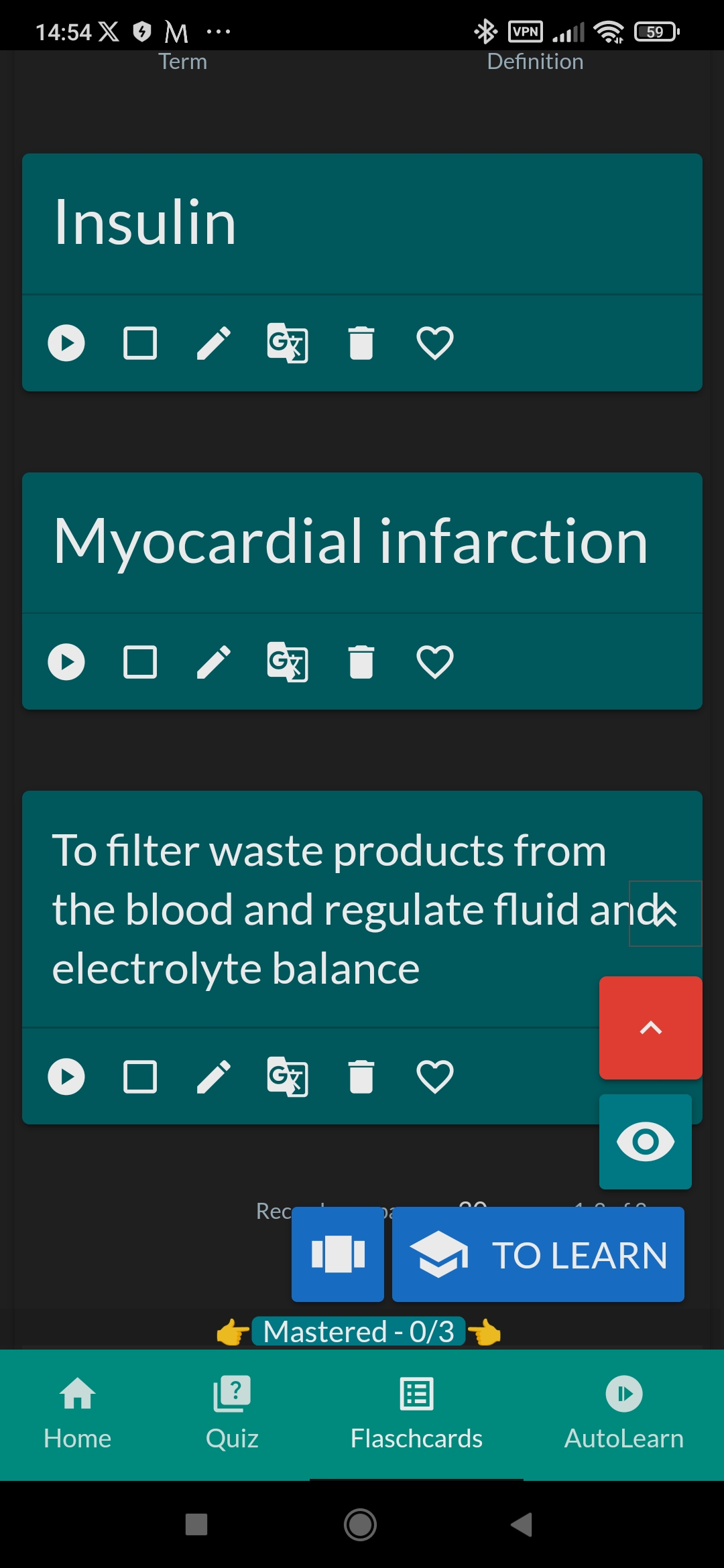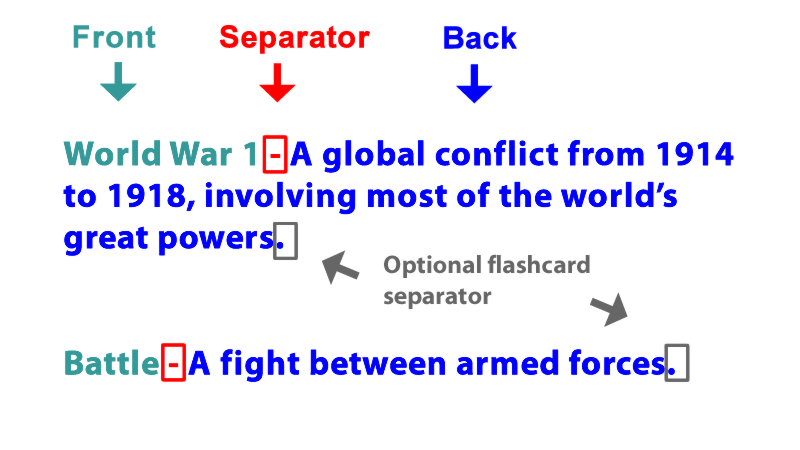在 NotifyWord 网站和 Android 应用上创建您自己的闪卡
应用中的闪卡可以从其他应用程序导入,例如Quizlet、Google Translate、文本、Excel文件、NotifyWord网站,也可以使用ChatGPT从图像和文本生成。
在应用和网站上,您可以创建新的闪卡集,单独添加闪卡,并从文本中导入闪卡,其中术语和定义之间有分隔符。分隔符字符可以更改。
导入闪卡的示例:在文本中使用“-”作为术语和定义之间的分隔符;闪卡在网站和应用中以相同方式创建/导入。
粘贴文本并选择适当的分隔符,位于短语/翻译或术语/定义之间。
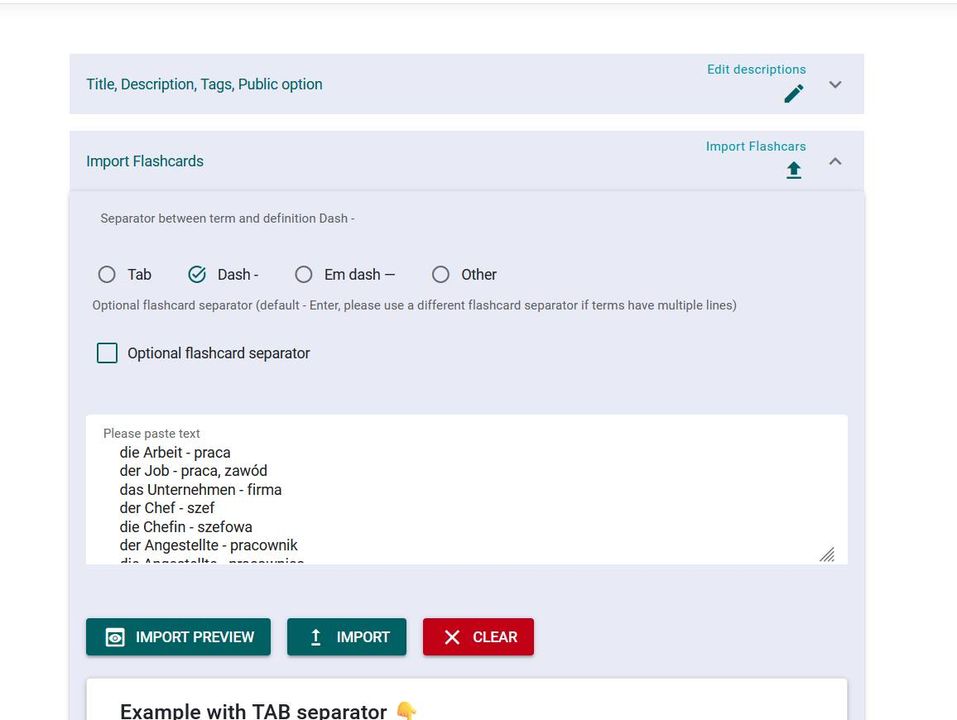
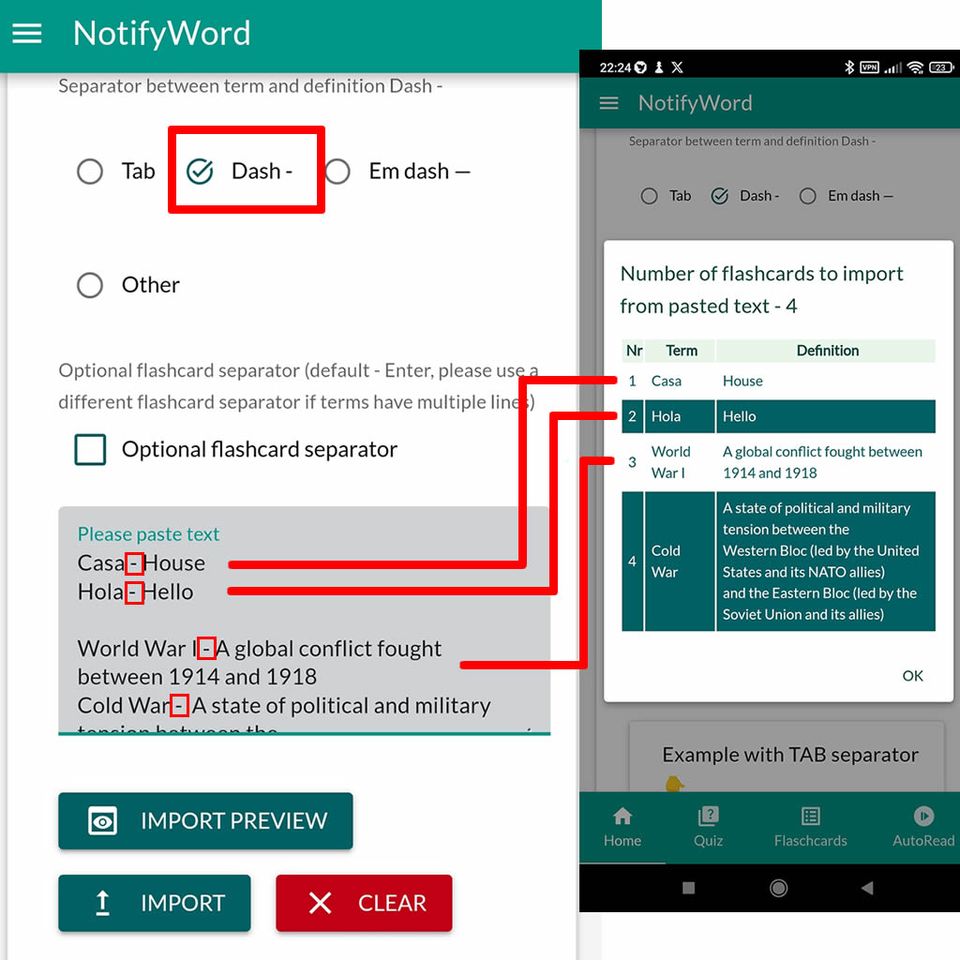
使用ChatGPT可以大大简化创建闪卡的过程 https://chatgpt.com/
粘贴文本或图像(您可以粘贴带有文本的图片或书籍页面的照片),然后输入命令 -
创建一个学习用的闪卡列表 .... (指定主题或语言)格式为
"正面 - 背面
正面 - 背面" 不带其他字符
将生成的闪卡粘贴到Android应用程序或网站的导入标签中。点击导入按钮,完成。
您也可以在没有文本或图像的情况下输入命令,但在这种情况下,您应该更详细地描述闪卡的主题。
将网站上创建的闪卡导入 Android 应用
您可以通过粘贴闪卡链接或使用应用内置的搜索功能导入闪卡。选择要导入的类别名称,搜索闪卡或提供链接,然后单击导入按钮。
在应用中,可以通过单击操作按钮更改闪卡类别名称,类别列表屏幕上将出现重命名选项。